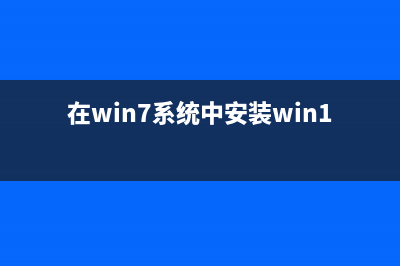位置: IT常识 - 正文
Win10如何建立多个桌面 Win10建立多个桌面的方法(win10怎么建立多个用户)
编辑:rootadmin推荐整理分享Win10如何建立多个桌面 Win10建立多个桌面的方法(win10怎么建立多个用户),希望有所帮助,仅作参考,欢迎阅读内容。
文章相关热门搜索词:win10怎么建立多个桌面,win10一次性创建多个文件夹,win10如何建立多个备份任务,win10多台电脑如何建立局域网,win10如何建立多个备份任务,win10怎么建立多个用户,window10创建多用户,win10如何建立多个备份任务,内容如对您有帮助,希望把文章链接给更多的朋友!
Win10电脑怎么建立多个桌面?如果用户在使用电脑的过程中经常会打开非常多的应用程序,而单个电脑桌面就会显得排版非常的乱,那么为了更好的学习工作,其实我们可以使用Win10的多桌面功能,下面就和小编一起看看吧!
Win10建立多个桌面的方法
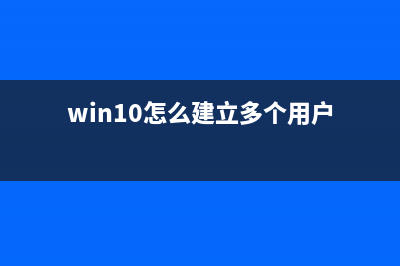
首先在Windows10桌面,右键点击任务栏的空白位置,在弹出菜单中点击“显示任务视图按钮”一项,选中该项。
这样在Windows10任务栏左侧就有一个“任务视图”按钮了。
用鼠标点一下任务视图按钮,就可以方便的打开多桌面界面了,在这里可以选择使用不同的桌面。
如果桌面不够用了,可以再建立一个桌面,只需要在多桌面界面点击右下角的“新建桌面”按钮就可以了。
当然了, 如果桌面用不到了,也可以关闭该桌面,关闭多桌面就与关闭文件夹一样方便,只需要点击一下右上角的关闭按钮就可以了。
如果感觉用鼠标操作太麻烦,也可以使用Win+Tab键来进行方便的切换多桌面,这样操作起来更方便。
上一篇:华为mate50耳机孔位置(华为mate50耳机孔和充电口一样吗)
下一篇:如何在Excel中添加链接(如何在Excel中添加筛选项)